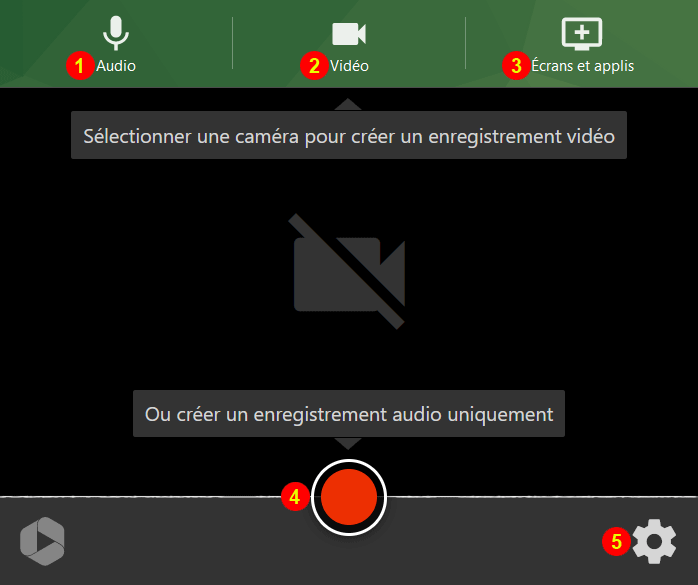- Aller à https://uqam.ca.panopto.com et se connecter avec le code MS et le mot de passe.
- Une fois connecté, repérer et accéder au dossier où l'on veut déposer l'enregistrement.
- Cliquer en haut à gauche de l'écran sur le bouton + Créer pour ouvrir un menu.
- Dans ce menu, cliquer sur Capture dans Panopto pour ouvrir l'enregistreur Panopto dans le navigateur.
Interface de Panopto Web (Panopto express) dans le navigateur
| # | Description |
|---|---|
| 1 | Audio permet de sélectionner parmi les sources audio de l'ordinateur le microphone utilisé pour enregistrer. |
| 2 | Vidéo permet de sélectionner parmi les sources vidéo de l'ordinateur la caméra utilisée pour enregistrer. Si aucune caméra n'est sélectionnée, seul l'audio sera capté. |
| 3 | Écrans et applis permet de sélectionner une fenêtre ou un écran à capter. Cliquer chaque fois pour sélectionner une nouvelle fenêtre ou un nouvel écran. Il est possible d'ajouter ainsi plusieurs fenêtres ou écrans à l'enregistrement. |
| 4 | Pour enregistrer, cliquer sur le bouton . Une fois cliqué, le bouton Enregistrer devient Arrêter . |
| 5 | Les Options de l'enregistrement permettent de modifier les paramètres de l'enregistrement. Il est recommandé de laisser par défaut les options de l'enregistrement. |
Pour arrêter l'enregistrement, passer à la rubrique suivante.